在idea中将创建的java web项目部署到Tomcat中的过程图文详解
在idea中将创建的java web项目部署到Tomcat中
采用的工具idea 2018.3.6 Tomcat7
1.先创建第一个新项目secondweb(注意勾选JavaEE下的web Application(4.0),窗口下的version对应为4.0,并且保证create web.xml已经被勾选)
2.在创建好的web项目的web/WEB-INF目录下创建两个文件夹:classes和lib.classes用来存放编译后输出的class文件,lib用来存放第三方jar包(下图显示的是创建的web文件的目录结构)
3.配置文件夹路径
File->Project Structure(Ctrl+shift+Alt+S)或者使用工具栏的快捷键->选择Modules->选择Paths->选择“Use module compile out path”->将Outputpath和Test output path都设置为刚刚创建的classes文件夹
点击apply->选择当前窗口的Dependencies(依赖)->点击右边的+号->选择“1 JARS or directories…”->选择刚刚创建的lib文件夹->选择Jar Directoy->然后依次点击apply->ok
4.配置Tomcat容器
在导航栏点击Add Configuration…或者(打开菜单Run->Edit Configuration)
然后点击+号,选择Tomcat Server ->选择Local->在Name中输入新的服务器的名字,点击”Application Server“ 后面的”Configure…“,弹出Application Server 窗口,在Tomcat Home选择本地安装的Tomcat目录–>点击Ok
然后依次点击apply->ok,到目前为止tomcat配置完毕
* (注意:左边列表中的tomcat图标上小红叉号是未部署项目的提示,部署项目后就会消失。)
5.在tomcat上部署并运行项目
通过菜单栏:Run–>Edit Configurations…->选择刚刚创建的tomcat->选择Deployment->点击右边的+号->选择Artifact
然后选择web项目->Application Context 可以填”/项目名“(也可以不用填写)->点击Apply
6.测试
编写index.jsp.然后点击菜单栏的小三角符号进行运行
在下一节内容我们继续讲解遇到localhost:8080(端口没被占用,创建的页面无错误的情况下)页面无法访问的问题
以上就是将java web项目部署到tomcat的过程。
到此这篇关于在idea中将创建的java web项目部署到Tomcat中的过程图文详解的文章就介绍到这了,更多相关idea java web项目部署Tomcat内容请搜索我们以前的文章或继续浏览下面的相关文章希望大家以后多多支持我们!
时间:2020-04-29
IDEA导入eclipse项目并且部署到tomcat的步骤详解
前言 本文主要给大家介绍了关于IDEA导入eclipse项目并部署到tomcat的相关内容,分享出来供大家参考学习,下面话不多说了,来一起看看详细的介绍吧 步骤如下: 1.首先引入本地项目 我这里是maven项目就直接选择的以maven项目引入,如果选eclipse的话,pom文件不会被初始化,部署tomcat会出问题 这项选完后,就一路next,jdk可以在引入的时候选择,也可以引入后在配置,注意jdk版本要与项目一致 现在项目就从成功引入进来了,可能现在项目会有一大堆红杠,是因为项目还没有配
intellij idea tomcat热部署配置教程
1.设置Debugger-HotSwap 在setting界面,打开Debugger-HotSwap选项,确保勾选了Build project before reloading classes,同时选择Reload classes after compilation为Always.这样我们在编译某个修改了的java文件之后,就会利用HotSwap机制reload class,而Build project before reloading classes就确保了其他修改过的文件一起同步到部署目录.
Idea配置maven-tomcat-plugin插件实现项目部署
参考文章: maven tomcat plugin实现热部署:https://www.jb51.net/article/143054.htm 实现maven项目部署到服务器分为如下几个步骤: tomcat 的tomcat-users.xml中添加用户: maven 的settings.xml中添加server: pom.xml中添加tomcat7-maven-plugin插件配置: 在tomcat运行的情况下,运行 tomcat7:deploy 命令. 1.添加用户 在 标签内: <role r
IntelliJ IDEA使用maven实现tomcat的热部署
在tomcat的conf目录 tomcat-users.xml配置以下内容(<tomcat-users>标签内</tomcat-users>),用于部署: <role rolename="manager"/> <role rolename="manager-gui"/> <role rolename="admin"/> <role rolename="admin-gui&
IDEA部署JavaWeb项目到Tomcat服务器的方法
IDEA创建一个传统JAVA WEB项目(不使用maven构建) 方法一 File --> NEW --> Project --> Java (勾选Web Application) 方法二 File --> NEW --> Project --> Java Enterprise(勾选Web Application) IDEA部署JAVA WEB项目 IDEA 并非把项目放到 tomcat 的 webapp目录中,而项目还是在源项目目录中,IDEA采用了一种无入侵Tomc
Linux服务器部署JavaWeb项目完整教程
本文大部分参考网上其他教程,是实际操作后回过头来的一些总结,希望可以对正在部署项目的你有所帮助. 基本环境:Centos7.tomcat8.jdk8,MySQL5.6.nginx 安装JDK yum install java-1.8.0-openjdk* -y 使用yum安装,无需配置系统环境,执行完这条命令后JDK就安装好了. 安装Mysql 我们这里使用Mysql,如果使用MariaDB ,一般云服务器有安装,只需要升级就可以. 安装步骤: # wget http://dev.mysql.c
maven自动部署到远程tomcat服务器的方法
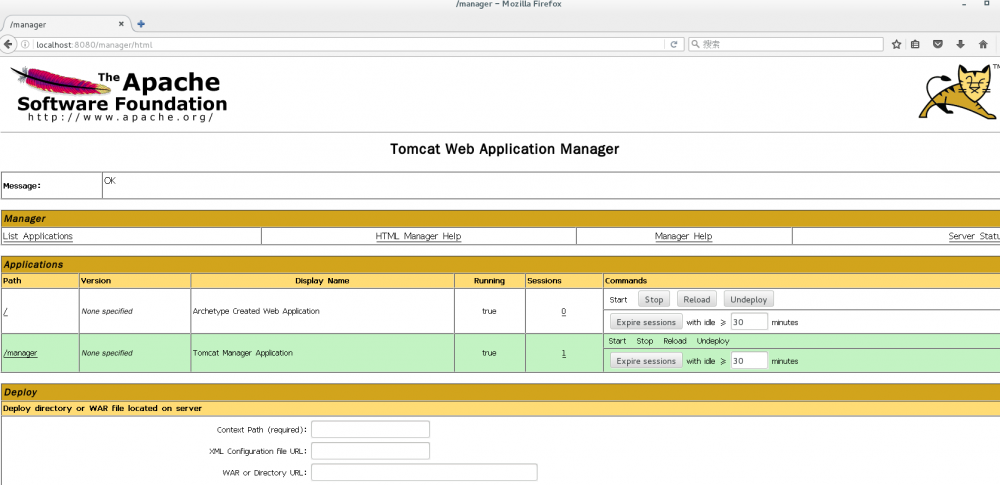
使用maven的自动部署功能可以很方便的将maven工程自动部署到远程tomcat服务器,节省了大量时间. 本文章适用于tomcat的7.x ,8.x, 9.x版本. 下面是自动部的步骤 1,首先,配置tomcat的manager 编辑远程tomcat服务器下的conf/tomcat-users.xml,在末尾增加(其实只要拉到文件末尾,去掉注释改一下就可以了) <role rolename="manager-gui"/> <role rolename="m
使用Post方式提交数据到Tomcat服务器的方法
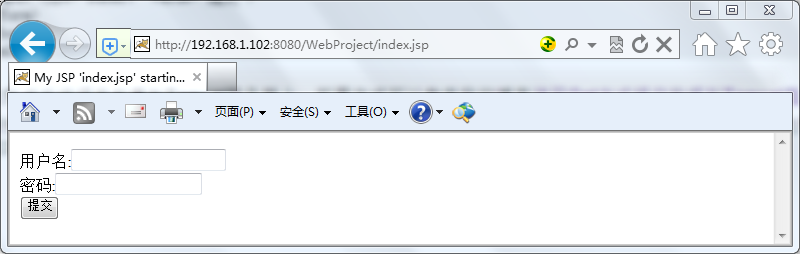
我在上一篇文章中介绍了 使用Get方式提交数据到Tomcat服务器,这篇将介绍使用Post方式提交数据到服务器,由于Post的方式和Get方式创建Web工程是一模一样的,只用几个地方的代码不同所以,我就直接介绍不同的地方,第一个不同点是,提交方式不同,所以修改LoginServlet.Java中的代码 package com.fyt.org; import java.io.IOException; import java.io.OutputStream; import java.io.Print
使用Get方式提交数据到Tomcat服务器的方法

这篇文章将介绍向服务器发送数据,并且服务器将数据的处理结果返回给客户端,这次先介绍使用Get方式向服务器发送数据,下篇将介绍使用Post方式向服务器发送数据,需要的朋友参考下吧! 实现方式分为以下几步: 第一步:使用MyEclipse创建一个Web project,项目命名为WebProject->在src文件夹中新建一个包名为com.fyt.org的包 ->在包中新建一个Servlet,Servlet命名为LoginServlet,并在LoginServlet.Java中添加下面的代码 pa
Java开启/关闭tomcat服务器的方法
1.项目结构 2.CallTomcat.java package com.calltomcat.test; import java.io.BufferedReader; import java.io.IOException; import java.io.InputStreamReader; public class CallTomcat { public static void main(String[] args) { //String command = "E://apache-tomca
为eclipse和IDEA配置tomcat服务器的方法
tomcat服务器配置 当大家学习web的时候,会为自己的工具配置tomcat服务器,但好多博友初学者对于tomcat服务器的配置会有很多疑问,比如感觉其他人的电脑配置都那么轻松,一下子就配置成功了,可是每每到自己就出现这样那样的问题,一度怀疑自己的电脑是假的,那是因为你对于有些东西还不太熟悉,才会导致这样那样的错误.以下我就为大家仔细讲解一下常用的IDEA,eclipse工具进行tomcat配置. 一.下载tomcat服务器 去官网下载tomcat,网址如下:http://tomcat.apa
python脚本监控Tomcat服务器的方法
文章出处:https://blog.csdn.net/sdksdk0/article/details/80933444 作者:朱培 ID:sdksdk0 -------------------------------------------------------------------------------------------- 对于最近的开发环境,偶尔会有挂掉的现象发生,然而并没有及时发现,下载需要添加一个监控功能,当服务挂掉的时候需要有邮件提醒,同时我们的系统每天晚
在MyEclipse上部署Tomcat服务器的方法

在上篇文章中给大家介绍了在Windows下安装Tomcat服务器,这篇博客将介绍在MyEclipse上部署Tomcat服务器 第一步:启动MyEclipse 第二步:选项Window->Preferences->MyEclipse->Severs->Tomcat->Tomcat7.x完成前面的所有操作后会进入下图所示的界面 第三步:将Tomcat 7.x server选项改成Enable 第四步:Tomcat base directory中的路径设置成Tomcat服务器的安装
Vue-CLI 3.X 部署项目至生产服务器的方法
本教程主要讲解的是 Vue-CLI 3.x 脚手架搭建的vue项目, 先构建生成dist文件(纯静态应用), 然后自动化部署到静态文件服务器 Nginx. 一.Nginx服务器文件的配置 server { listen 80; server_name www.xxxxxx.com;#生产环境 location / { root /usr/local/www/xxx_program/; index index.html; try_files $uri $uri/ /index.html; } }
- 本文标签: myeclipse js UI App 总结 博客 希望 云 服务器 maven https 配置 CTO 开发 http IO mysql Nginx 自动化 struct 安装 注释 dependencies src plugin linux root db ip sql 时间 插件 lib maven构建 web 端口 tomcat centos 代码 list dist 下载 部署 apache windows servlet cat SDN XML build 文章 stream wget 测试 eclipse swap IDE HTML MySQL5 python bug java pom 数据 初学者 同步 Enterprise id 目录 编译
- 版权声明: 本文为互联网转载文章,出处已在文章中说明(部分除外)。如果侵权,请联系本站长删除,谢谢。
- 本文海报: 生成海报一 生成海报二











![[HBLOG]公众号](https://www.liuhaihua.cn/img/qrcode_gzh.jpg)

